[]
Wyn是一套融合报表与数据分析功能的商务智能软件。用友U8用户如果需要在U8+应用平台中直接查看Wyn所生成的报表和仪表板,就需要在U8系统中集成Wyn的功能。
本章介绍在U8系统中集成Wyn功能的配置操作方法。
为了实现单点登录集成,允许U8用户不经登录,直接打开Wyn报表或仪表板,需要在Wyn的系统管理页面配置一个U8专用的安全提供程序。配置方法如下:
U8专用的Wyn安全提供程序是一个DLL文件,文件名为U8SecurityProviderSql.dll,保存在集成包的 \WYN 子目录,如下图:
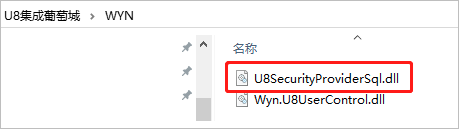
请将此文件拷贝到产品的安装路径下的SecurityProviders子目录中。默认路径为:C:\Program Files\Wyn\Server\SecurityProviders
以管理员身份登录到Wyn门户,然后进入管理页面,选中【用户安全提供程序】,或者直接访问如下网址:
http://localhost:51980/admin/configuration/security-provider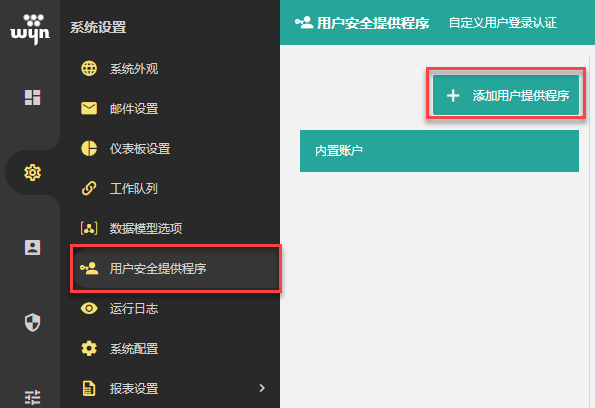
点击【添加用户提供程序】,勾选自定义的安全提供程序,并点击保持按钮。

选中刚添加的自定义安全提供程序,右边将会显示可配置的设定选项。对于U8安全提供程序,需要设置的选项是【Database Connection】,其含义是U8系统管理库的连接字串,例如:
Server=(local);uid=sa;pwd=123456;database=UFSystem; 设置完毕,点击【保存】按钮。
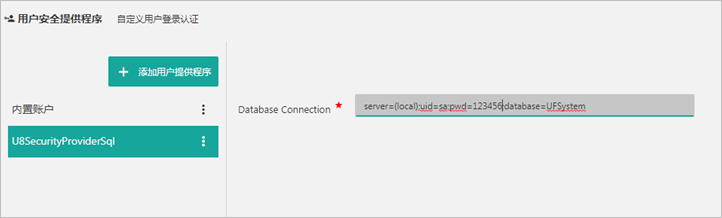
为使自定义安全提供程序的设置生效,需要重启WynService服务。
此后,U8用户就可以在Wyn的登录窗口输入U8的用户名和密码来登录Wyn门户了。
为了控制U8用户在Wyn中的权限,需要在Wyn的系统管理页面创建与U8同名的角色。
U8中的角色保存在UFSystem数据库的UA_Group表中,如下图:

请根据cGroup_Name字段值,在Wyn的系统管理页面中创建同名角色。创建Wyn角色的页面如下图:
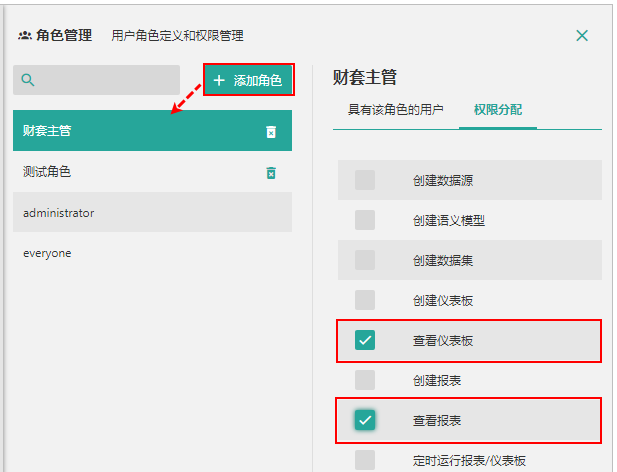
注意
请在【权限分配】选项卡中勾选【查看仪表板】和【查看报表】两项权限。
您仅需要创建同名角色,无需为角色添加成员用户。
U8用的Wyn集成插件是一个DLL文件,文件名为:Wyn.U8UserControl.dll,保存在集成包的 \WYN 子目录,如下图:
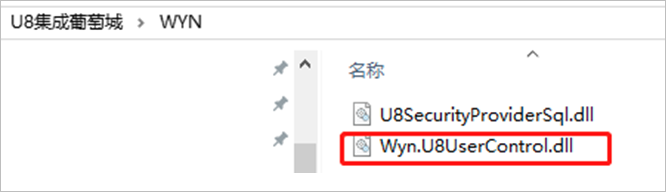
请将该文件拷贝到U8的安装目录下的Portal子目录中,如下图:
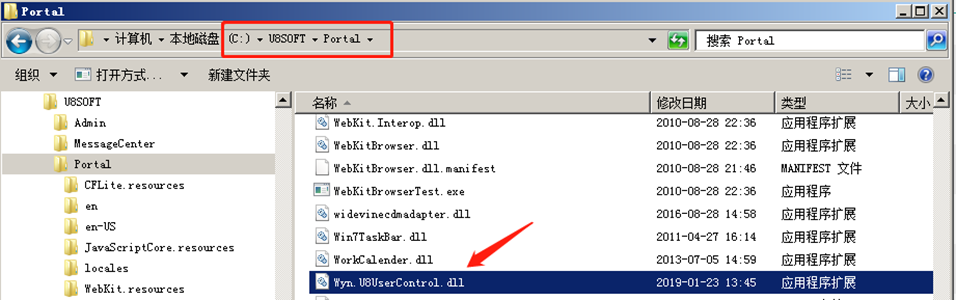
注意
该插件基于.NET3.5开发,请确保系统中安装有.NETFramework3.5。
U8允许通过自定义菜单,调用集成插件,以备用户使用集成插件提供的功能。
这些自定义菜单是通过在UFSystem数据库中添加记录来实现的,与此有关的是两个数据库表:UA_Menu(菜单),UA_IDT(接口)。
可以使用SQL Server数据库管理工具的表数据编辑功能,直接插入数据记录,如下图:


也可以通过执行INSERT语句SQL脚本的方式准备菜单数据。如:
Insert into UA\_Menu( cMenu\_Id, cMenu\_Name, cSub\_Id, IGrade, cSupMenu\_Id, bEndGrade, iOrder, iImgIndex ) values ('AT40','销售管理看板','AS',1,'AT3',1,100,28)
Insert into ua\_idt(id, assembly, catalogtype, type, class)
values('AT40',' .\\Portal\\Wyn.U8UserControl.dll', 0, 2, ' Wyn.U8UserControl.WynLoginable' )注意:
UA_IDT表的ID字段值必须与UA_MENU表的cMenu_Id字段值一致,如上例中的'AT40'。
每个集成菜单对应的报表或仪表板,通过GC_Menu表的数据来指定。该表数据如下图:

其中:
cMenu_Type字段值固定为【WYN】,表示菜单是指向Wyn的。
cMenu_Id字段值必须与UA_Menu中的cMenu_Id字段值一致。
DefaultTargetWindow字段值为Popup或CurrentWindow。前者表示以弹出窗口方式显示报表或仪表板;后者表示直接在U8窗口内显示。如果此字段为空,则以GC_Config表中的WynDefaultTargetWindow配置为准。
cMenu_Url字段值为报表或仪表板的查看页面的URL。管理员在Wyn的门户页面中选中报表或仪表板,然后点击新窗口按钮即可看到浏览器地址栏显示的URL信息,如下图:
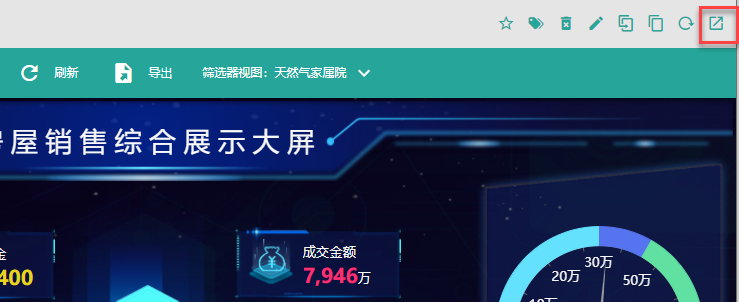
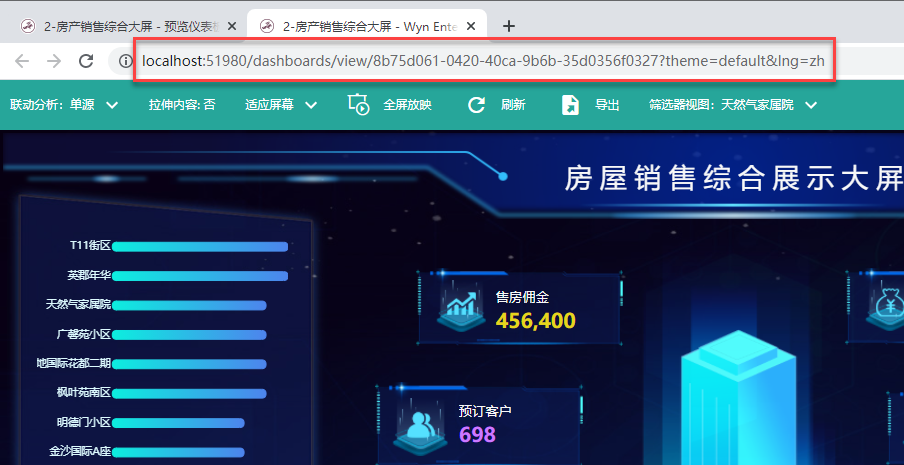
请将该URL中的localhost修改为Wyn服务器的IP地址,然后复制、粘贴到数据表的cMenu_Url字段。
U8系统管理数据库(UFSystem)中的GC_Config表保存有Wyn的配置信息,如下图:
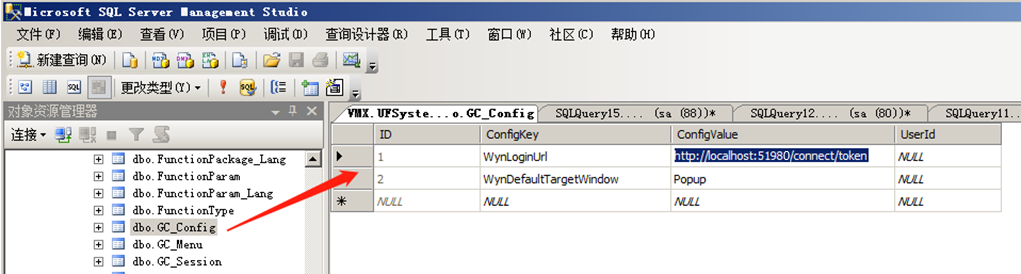
对于ConfigKey字段值为【WynLoginUrl】的记录,请将ConfigValue字段值修改为Wyn的登录API的URL,形如:
http://x.x.x.x:51980/connect/token其中,x.x.x.x表示Wyn服务器的IP地址,51980为端口,请根据Wyn服务器的实际IP地址和端口进行配置,后面的【/connect/token】不要更改。
ConfigKey字段值为【WynDefaultTargetWindow】的记录,表示用户点击集成菜单时,Wyn的报表或者仪表板的显示窗口:
l ConfigValue=CurrentWindow:在U8的窗体内显示。
ConfigValue=Popup:在弹出的浏览器窗口中显示。
在系统管理员完成以上集成配置操作之后,U8用户可按如下步骤操作:
(1) 登录到U8+企业应用平台。
(2) 点击集成菜单,如下图:
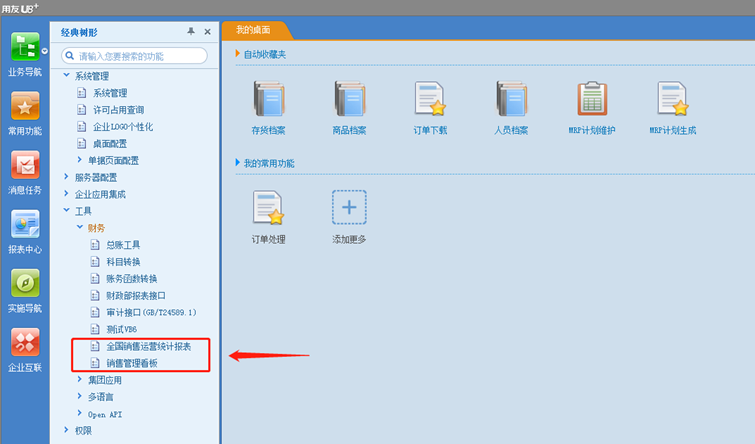
菜单的点击操作将启动集成插件,显示GC_Menu表中指定的报表或者仪表板。